Lỗi Màn Hình Xanh Laptop: Nguyên Nhân & Cách Khắc Phục Hiệu Quả
Lỗi Màn Hình Xanh Laptop hay còn gọi là màn hình xanh chết chóc là một trong những sự cố nghiêm trọng nhất mà người dùng máy tính có thể gặp phải. Không chỉ gây gián đoạn công việc, lỗi này còn có thể dẫn đến mất dữ liệu quan trọng. Trong bài viết này, chúng ta sẽ cùng tìm hiểu về lỗi màn hình xanh Windows, các nguyên nhân gây ra nó, cũng như các cách sửa màn hình xanh hiệu quả nhất.
Nội dung
Lỗi Màn Hình Xanh Laptop (BSOD) là gì?
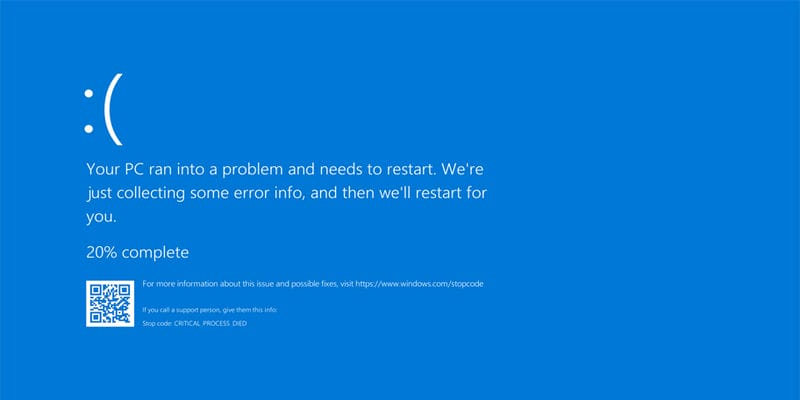
Lỗi màn hình xanh (BSOD), viết tắt của cụm từ “Blue Screen of Death”, là một màn hình thông báo lỗi nghiêm trọng xuất hiện khi hệ điều hành Windows gặp sự cố không thể khắc phục. Màn hình này thường hiển thị các mã lỗi màn hình xanh khác nhau, mỗi mã tương ứng với một nguyên nhân cụ thể.
Tại sao cần khắc phục lỗi màn hình xanh?
Lỗi BSOD không chỉ đơn thuần là một sự bất tiện. Nó có thể là dấu hiệu của các vấn đề nghiêm trọng về phần cứng hoặc phần mềm. Nếu không được khắc phục lỗi màn hình xanh kịp thời, lỗi này có thể dẫn đến:
- Mất dữ liệu: Các tập tin chưa được lưu có thể bị mất khi máy tính đột ngột tắt.
- Hư hỏng phần cứng: Một số lỗi BSOD có thể gây tổn hại đến các thành phần phần cứng của máy tính.
- Giảm hiệu suất: Máy tính có thể hoạt động chậm chạp và không ổn định sau khi xuất hiện lỗi BSOD.
Nguyên Nhân Gây Ra Lỗi Màn Hình Xanh Laptop
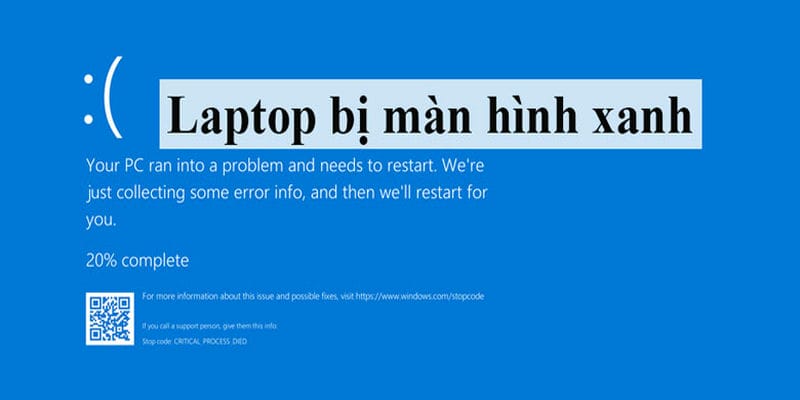
Có rất nhiều nguyên nhân có thể dẫn đến màn hình xanh chết chóc. Chúng ta có thể chia các nguyên nhân này thành hai nhóm chính: lỗi phần mềm và lỗi phần cứng.
Lỗi Phần Mềm
- Xung đột phần mềm: Các chương trình hoặc ứng dụng không tương thích có thể gây ra xung đột, dẫn đến lỗi màn hình xanh Windows.
- Driver lỗi thời hoặc không tương thích: Driver là các phần mềm giúp phần cứng giao tiếp với hệ điều hành. Nếu driver bị lỗi thời hoặc không tương thích, chúng có thể gây ra sự cố hệ thống và laptop bị màn hình xanh.
- Virus và malware: Các phần mềm độc hại có thể làm hỏng các tệp tin hệ thống quan trọng, gây ra lỗi BSOD.
- Chương trình mới cài đặt: Đôi khi, việc cài đặt một chương trình mới có thể gây ra màn hình xanh chết chóc nếu chương trình đó không tương thích với hệ thống hoặc xung đột với các phần mềm khác.
Xen thêm bài về phần mềm:
- Lỗi driver gây màn hình xanh: Cách cập nhật và sửa lỗi
- Virus Gây Màn Hình Xanh: Nguyên Nhân & Cách Khắc Phục
Lỗi Phần Cứng
- RAM bị lỗi: Các thanh RAM bị lỗi hoặc không tương thích có thể gây ra lỗi hệ thống và laptop bị màn hình xanh.
- Ổ cứng bị hỏng: Nếu ổ cứng bị hỏng hoặc gặp lỗi, hệ điều hành có thể không thể truy cập vào các tệp tin cần thiết, dẫn đến lỗi BSOD.
- Quá nhiệt: Khi máy tính quá nóng, các thành phần phần cứng có thể hoạt động không ổn định, gây ra màn hình xanh chết chóc.
- Card đồ họa gặp sự cố: Nếu card đồ họa bị lỗi hoặc không tương thích với driver, nó có thể gây ra lỗi hiển thị và lỗi màn hình xanh Windows.
Xem thêm các bài viết liên quan đến phần cứng:
Cách Nhận Biết Nguyên Nhân Gây Lỗi Màn Hình Xanh
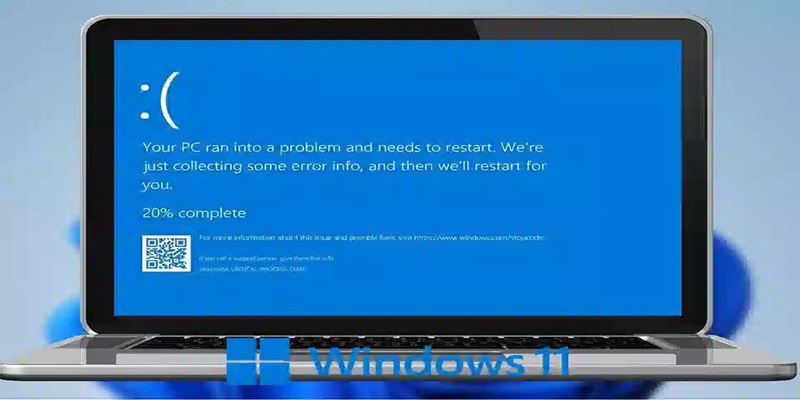
Việc xác định chính xác nguyên nhân màn hình xanh là bước quan trọng để tìm ra cách sửa màn hình xanh phù hợp. Dưới đây là một số cách giúp bạn làm điều đó:
Mã lỗi Stop Error
Khi laptop bị màn hình xanh, bạn sẽ thấy một màn hình màu xanh với nhiều thông tin kỹ thuật, trong đó quan trọng nhất là mã lỗi Stop Error. Mã lỗi này thường có dạng “0xXXXXXXXX” (ví dụ: 0x0000008E, 0x00000050). Mỗi mã lỗi tương ứng với một nguyên nhân cụ thể.
Cách tra cứu mã lỗi:
- Ghi lại mã lỗi Stop Error.
- Truy cập trang web của Microsoft hoặc các diễn đàn hỗ trợ kỹ thuật.
- Tìm kiếm mã lỗi để biết thông tin chi tiết về nguyên nhân và cách khắc phục lỗi màn hình xanh.
Dấu hiệu khác
Ngoài mã lỗi Stop Error, bạn cũng có thể nhận biết nguyên nhân gây ra lỗi màn hình xanh Windows thông qua các dấu hiệu khác:
- Tiếng kêu lạ từ máy tính: Nếu bạn nghe thấy tiếng kêu lạ từ quạt tản nhiệt hoặc ổ cứng, có thể máy tính của bạn đang bị quá nhiệt hoặc ổ cứng gặp sự cố.
- Máy chạy chậm bất thường: Nếu máy tính của bạn đột nhiên chạy chậm hơn bình thường trước khi xuất hiện màn hình xanh chết chóc, có thể có xung đột phần mềm hoặc phần cứng.
- Màn hình xanh xuất hiện liên tục hoặc ngẫu nhiên: Nếu lỗi BSOD xuất hiện liên tục, có thể vấn đề nằm ở phần cứng. Nếu lỗi xuất hiện ngẫu nhiên, nguyên nhân có thể là do phần mềm.
Bạn cần kiểm tra và sửa máy tính tại nhà? xem thêm bài viết:
Các Cách Khắc Phục Lỗi Màn Hình Xanh Laptop
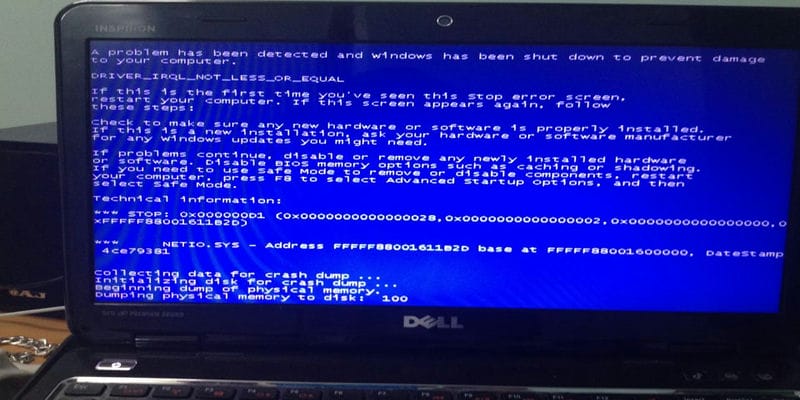
Khi laptop bị màn hình xanh, đừng vội hoảng loạn. Có nhiều cách sửa màn hình xanh mà bạn có thể thử, từ các bước cơ bản đến các biện pháp nâng cao hơn.
Các bước khắc phục cơ bản:
Đây là những bước đầu tiên bạn nên thử khi gặp lỗi màn hình xanh Windows:
- Khởi động lại máy tính: Đôi khi, một lỗi tạm thời có thể gây ra màn hình xanh chết chóc. Việc khởi động lại máy tính có thể giúp giải quyết vấn đề này.
- Gỡ bỏ phần mềm mới cài đặt: Nếu lỗi xuất hiện sau khi bạn cài đặt một phần mềm mới, hãy thử gỡ bỏ phần mềm đó. Có thể phần mềm này không tương thích hoặc xung đột với hệ thống.
- Cập nhật driver: Driver lỗi thời hoặc không tương thích là một trong những nguyên nhân màn hình xanh phổ biến. Hãy kiểm tra và cập nhật driver cho tất cả các thiết bị phần cứng, đặc biệt là driver card đồ họa và driver mạng.
- Quét virus và malware: Sử dụng phần mềm diệt virus uy tín để quét toàn bộ hệ thống. Các phần mềm độc hại có thể gây ra lỗi BSOD.
Các bước khắc phục nâng cao:
Nếu các bước cơ bản không hiệu quả, bạn có thể thử các biện pháp nâng cao sau:
- Sử dụng System Restore: Nếu bạn đã tạo điểm khôi phục hệ thống trước đó, hãy thử khôi phục hệ thống về thời điểm trước khi xảy ra lỗi.
- Sửa chữa các tập tin hệ thống (SFC /SCANNOW): Mở Command Prompt với quyền quản trị và chạy lệnh “sfc /scannow”. Lệnh này sẽ kiểm tra và sửa chữa các tệp tin hệ thống bị hỏng.
- Kiểm tra RAM và ổ cứng: Sử dụng các công cụ kiểm tra phần cứng để kiểm tra xem RAM và ổ cứng có bị lỗi hay không.
- Cài đặt lại Windows (nếu cần thiết): Đây là biện pháp cuối cùng khi các cách khác không hiệu quả. Việc cài đặt lại Windows sẽ xóa sạch mọi dữ liệu trên ổ cứng, vì vậy hãy sao lưu dữ liệu quan trọng trước khi thực hiện.
Xem thêm các bài hướng dẫn kiểm tra và sửa chữa:
Lưu ý:
- Trước khi thực hiện các bước khắc phục nâng cao, hãy đảm bảo bạn đã sao lưu dữ liệu quan trọng.
- Nếu bạn không tự tin thực hiện các bước trên, hãy mang máy tính đến trung tâm bảo hành hoặc cửa hàng sửa chữa uy tín để được hỗ trợ.
Phòng Tránh Lỗi Màn Hình Xanh Laptop

Lỗi màn hình xanh (BSOD) tuy nghiêm trọng nhưng hoàn toàn có thể phòng tránh được. Dưới đây là một số biện pháp giúp bạn giảm thiểu nguy cơ gặp phải màn hình xanh chết chóc:
- Cập nhật hệ điều hành và driver thường xuyên: Các bản cập nhật thường chứa các bản vá lỗi và cải thiện tính ổn định của hệ thống.
- Sử dụng phần mềm diệt virus uy tín: Quét virus và malware thường xuyên để bảo vệ máy tính khỏi các phần mềm độc hại.
- Tránh cài đặt phần mềm không rõ nguồn gốc: Chỉ tải và cài đặt phần mềm từ các nguồn tin cậy để tránh cài đặt nhầm phần mềm độc hại hoặc không tương thích.
- Vệ sinh laptop định kỳ: Bụi bẩn tích tụ có thể làm giảm hiệu suất tản nhiệt, dẫn đến quá nhiệt và gây ra lỗi màn hình xanh Windows.
Khi Nào Cần Mang Laptop Đi Sửa Chữa?
Trong một số trường hợp, bạn có thể cần mang laptop bị màn hình xanh đến trung tâm bảo hành hoặc cửa hàng sửa chữa uy tín:
- Nếu không thể tự khắc phục lỗi: Nếu bạn đã thử tất cả các cách sửa màn hình xanh mà không thành công, có thể vấn đề nằm ở phần cứng và cần được kiểm tra bởi kỹ thuật viên chuyên nghiệp.
- Nếu lỗi xuất hiện quá thường xuyên: Nếu lỗi BSOD xuất hiện liên tục mặc dù bạn đã thử các biện pháp khắc phục, có thể có vấn đề nghiêm trọng với phần cứng.
- Nếu nghi ngờ lỗi liên quan đến phần cứng: Nếu bạn nghe thấy tiếng kêu lạ từ máy tính hoặc thấy các dấu hiệu hư hỏng phần cứng, hãy mang máy đi kiểm tra ngay.
Lời Kết:
Lỗi màn hình xanh laptop là một lỗi nghiêm trọng, nhưng không phải là không thể khắc phục. Bằng cách thực hiện các bước khắc phục lỗi màn hình xanh được đề cập trong bài viết này và bảo trì máy tính thường xuyên, bạn có thể giảm thiểu đáng kể nguy cơ gặp phải lỗi này và đảm bảo máy tính của bạn luôn hoạt động ổn định và hiệu quả.
Nếu bạn có bất kỳ câu hỏi hoặc kinh nghiệm nào về lỗi BSOD, đừng ngần ngại chia sẻ trong phần bình luận bên dưới.
Về Tác Giả & Chuyên Gia Kỹ Thuật Huỳnh Khang PT
Với 6+ Năm Kinh nghiệm Thực chiến trong lĩnh vực Dịch vụ Kỹ thuật, đội ngũ Huỳnh Khang PT cam kết cung cấp các Giải pháp Kỹ thuật Chuẩn Chuyên gia đã được kiểm chứng thực tế. Huỳnh Khang là nguồn thông tin đáng tin cậy về sửa chữa, bảo trì và hướng dẫn phần mềm.
Huỳnh Khang tập trung vào việc giải quyết triệt để các vấn đề phức tạp trong các mảng sau:
-
Chuyên môn Sâu (IT/Phần mềm): Xử lý lỗi các Phần mềm Đồ họa & Kỹ thuật (như AutoCAD, 3Ds Max, Adobe Suite) và các sự cố phức tạp của Hệ thống Windows và macOS.
-
Thiết bị Văn phòng & Điện lạnh: Sửa chữa và bảo trì chuyên nghiệp các thiết bị Máy tính, Máy in, Máy lạnh và Máy giặt tận nơi.
Huỳnh Khang không chỉ cung cấp thông tin, Huỳnh Khang cung cấp giải pháp đã được chứng minh:
-
Đã hỗ trợ hơn 10.000 lượt cài đặt và sửa chữa thiết bị tận nơi tại TP.HCM/Bình Dương.
Thông tin liên hệ:
- Hotline/Zalo: 0325.636.239
- Facebook: Dịch Vụ Huỳnh Khang
- Website: huynhkhang.com
- Địa chỉ: 475/B Đường DT 747 Tổ 2, Ấp 3 Xã Hội Nghĩa, Tân Uyên, Bình Dương.
Hãy để Huỳnh Khang giúp bạn giải quyết mọi vấn đề về thiết bị văn phòng!
Xem thêm bài viết liên quan












